La fonctionnalité Recherche multi-coffres de Remote Desktop Manager permet de rechercher des dossiers et des entrées dans tous les coffres de la source de données sélectionnée à la fois.
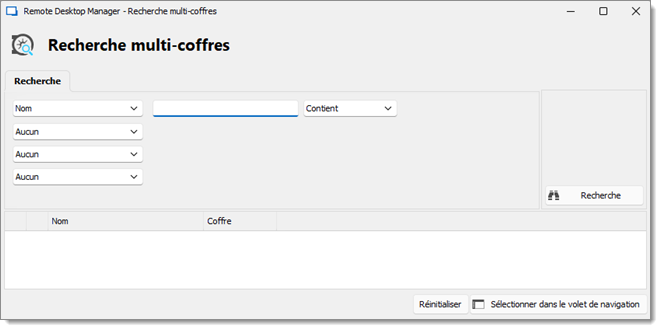
Types de critères
Les critères suivants sont disponibles afin d'affiner votre recherche : Type de connexion, Date de création, Description, Dossier, Date de la dernière mise à jour et Nom.
Au moins un critère doit être utilisé pour filtrer vos résultats et un maximum de quatre critères peuvent être appliqués à une même recherche.
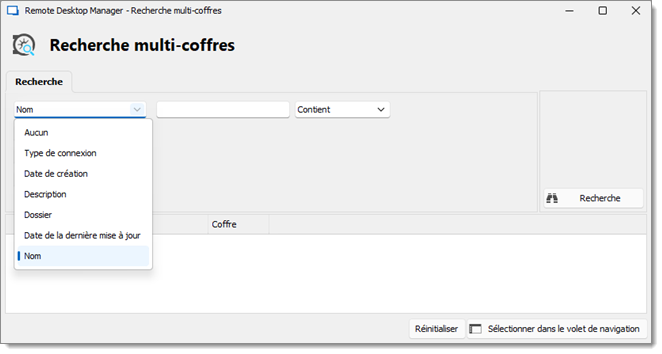
Avec une base de donnée Hub, seulement le critère de recherche Nom peut être sélectionné.
Des listes déroulantes apparaissent lors de la sélection de certains critères pour vous donner plus d'options de recherche.
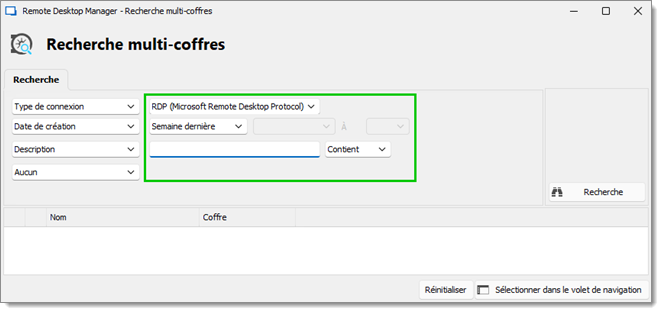
Vous trouverez ci-dessous une description de l'utilité de chacun de ces types de listes déroulantes.
|
CRITÈRE |
DESCRIPTION DES LISTES DÉROULANTES |
|---|---|
| Type de connexion | Sélectionner dans la liste le type de connexion des entrées que vous recherchez. |
|
Date de création
Date de la dernière mise à jour |
Sélectionner dans la liste la période, jusqu'à 90 jours auparavant, à laquelle les entrées/dossiers ont été créés ou mis à jour pour la dernière fois. Il existe également une option personnalisée dans la liste qui vous permet de spécifier des dates pour délimiter votre période. Cela peut être utile si vous souhaitez effectuer une recherche entre des dates spécifiques ou si les entrées ou dossiers ont été créés / mis à jour pour la dernière fois il y a plus de 90 jours. |
|
Description
Dossier Nom |
Rechercher en tapant une partie ou la totalité d'un mot contenu dans le nom des entrées ou des dossiers ou dans leur description. Dans la liste, sélectionner l'option qui s'applique :
|
Affichage des résultats
Les résultats s'affichent après avoir appuyé sur le bouton Recherche. Une fois effectué, le nom des entrées et dossiers et le coffre dans lequel ils se trouvent sont affichés dans le champ des résultats. Les chemins d'accès aux entrées et dossiers sont également affichés au-dessus de chaque résultat ou groupe de résultats.
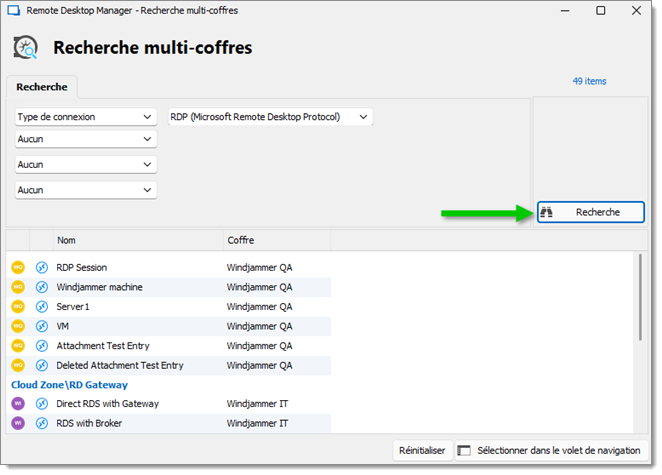
Il est possible de sélectionner plusieurs entrées à la fois avec Maj+clic ou toutes les entrées avec le raccourci Ctrl+A. Un clic droit sur une ou plusieurs entrées affiche le même menu et les mêmes options que le Volet de navigation.
Autres fonctionnalités
Le bouton Sélectionner dans le Volet de navigation, lorsqu'il est utilisé, vous renvoie directement à l'entrée ou au dossier sélectionné dans le Volet de navigation du coffre sélectionné.
Le bouton Réinitialiser efface les résultats et options de recherche, ce qui vous permet de repartir à zéro pour une nouvelle recherche.




